Để không mất thời gian, hãy làm theo các bước chi tiết ngay dưới đây. Các bạn cứ làm đúng theo trình tự là được. Thank Channel Game Cực Hay đã có hướng dẫn chi tiết về đầy đủ về cách làm này.
Bước 1: Yêu cầu đầu tiên là bạn sẽ cần download 3 file sau. Hãy kéo sẵn ra Desktop để tiện xử lý. Giải thích về các file sẽ lần lượt có ở dưới:
– Cemu: http://cemu.info/
Trình giả lập chính, bạn chơi game Nintendo Switch trên cái này
– Cemuhook: https://cemuhook.sshnuke.net/
Dùng để cài các plugin khác khi cần thiết. Lưu ý, chọn phiên bản mới nhất
– USBHelperInstaller: https://github.com/FailedShack/USBHelperInstaller/releases
Chính là thư viện game. Chọn Version 1.2
Bước 2: Giải nén
– Giải nén file Cemu =
– Giải nén file Cemuhook (Lưu ý chuột phải vào file rar Cemuhook và chọn Extract file… để nó nằm chọn trong 1 folder)
– Copy toàn bộ các file trong folder Cemuhook đã giải nén vào Folder Cemu 1.15.10
Bước 3: Tinh chỉnh Cemu lần 1 như hình
– Chuột phải vào Cemu trong Folder Cemu 1.15.10
– Properties/Compatibility
– Tick vào Disable Fullscreen… và Run this…
– Chọn tiếp vào Change High DPI Settings
– Tick vào Use this setting… và Override High DPI…
Bước 4: Cài đặt thư viện
– Click đúp vào file USBHelperinstaller đã down
– Run/Next/I Agree
– Chọn phiên bản Wii U cao nhất 0.6.1.655 (ở thời điểm bài viết được đăng)
– Next
– Chọn khu vực cài phụ thuộc vào bạn. Bài viết này sẽ chuyển ra Desktop để tiện quan sát (Nhớ đặt lại tên Folder, nếu không nó sẽ xổ tung ra ngoài màn hình)
– Install. Đợi vài giây để cài =
Bước 5: Cài đặt các thứ cho USB Helper Installer
– Mở USB Helper Installer lên
– Tick vào I Agree
– Chọn EUR (Bạn có thể chọn các khu vực kết nối khác nhưng tốt nhất thường là EUR)
– 1 thông báo hiện lên chọn OK
– Thông báo khác hiện lên yêu cầu bạn chọn vị trí tải game về =
– Thông báo yêu cầu điền Title Key Site. Bạn copy link này và chèn vào: https://titlekeys.ovh/
– Chọn OK =
Bước 6: Tinh chỉnh trong USB Helper Installer
– Đây là giao diện chính của chương trình
– 2 việc phải làm là chọn Folder tải game và giải nén
– Chọn Set Download Directory =
(1 số các lỗi bỏ qua, để chương trình bắt đầu load vài phát)
– Chọn Set Extraction Directory =
Bước 7: Tải game vào chương trình
– Search tên game bất kì bạn muốn tải. Ở đây mình chọn The Legend of Zelda: Breath of the Wild. Nhấn chuột phải vào game. Chọn Download Game.
– Chọn ok/ok để download đầy đủ các Update và DLC.
– Chọn Start Download (Gần chỗ chọn folder giải nén)
– 1 hộp thoại hiện ra phía bên phải mô tả việc đã down.
– Bấm vào tab Speed =
Bước 8: Tinh chỉnh lại Cemu lần 2
– Click vào Cemu.exe trong Folder Cemu đã tải từ ban đầu. Lần đầu tinh chỉnh Cemu bên ngoài. Lần 2 sẽ tinh chỉnh settings Cemu bên trong. Chạy game cho mượt.
– Tinh chỉnh Cemu theo các hình dưới đây:
+ Options/General Settings
Tab General
Tab Graphics
Tab Audio
Tab Online
+ Options/Input Settings =
Ở đây có rất nhiều lựa chọn cho bạn sử dụng. Nếu dùng tay cầm thì có thể tinh chỉnh tùy theo ý muốn của bạn. Và thường nên sử dụng tay cầm để chơi.
Nếu dùng bàn phím thì có thể sẽ phức tạp hơn khi bạn phải cài đặt thêm 1 vài phần mềm khác theo video sau:
https://www.youtube.com/watch?v=8_UPHjdmpxo
Lưu ý: Đây cũng có thể bước gây phân vân nhất cho các bạn. Thường các game Nintendo Switch sẽ hỗ trợ tối đa cho việc dùng tay cầm. Chơi trên tay cầm cũng rất tiện lợi, do đó nếu có sẵn tay cầm Xbox hoặc PS thì tuyệt. Tuy nhiên, bạn hoàn toàn có thể chơi bằng keyboard nhưng sẽ phức tạp hơn 1 chút, đặc biệt là điều chỉnh camera theo chuột. Video trên sẽ hướng dẫn chi tiết điều đó. Nhưng KenhTinGame sẽ không nói cụ thể trong bài này mà trong 1 bài khác.
– Download các font bị thiếu: Click vào Download Now ngay ở dưới để tải về.
– Trên thanh Menu =
– Debug =
– Debug =
– Debug =
=
Bước 9: Giải nén game
– Game tải về đã có chong thư viện game ở USB Helper Installer. Bây giờ cần giải nén game, update và DLC
– Chuột phải vào game đã down =
Bước 10: Add game đã download vào Cemu
– Click Cemu.exe
– Chọn Options/General Settings
– Phần Game Paths =
– Chọn Folder “Extract” nơi chứa phần giải nén của game =
Bước 11: Add Update và DLC vào game đã chọn
– Chọn File/Install game Update or DLC
– Chon folder Update của game =
– Làm tương tự với Folder DLC =
– Thoát Cemu =
– Toàn bộ game, update, DLC đã được cập nhật
Bước 12: Setting Graphics Packs. Chính là settings hình ảnh trong game. Rất quan trọng để game hiển thị mượt mà
– Chuột phải vào game =
– Chọn Download Lastest community Graphic Parks để tải thư viện đồ họa. Mất khoảng vài chục giây
– Sau khi tải xong, bắt đầu setting đồ họa như sau:
– Click dấu cộng để game xổ ra các setting
+ Click Enhancements =
+ Click Graphics =
+ Cũng trong Graphics =
+ Click vào Mods =
+ Click vào Workarounds =
Cũng trong tab GPU này. Tick hết vào Clouds, Kakariko, LWZX.
=
Bước 13: Settings Game Profile
– Chuột phải vào game =
Settings như sau:
– Thoát Cemu.
Bước 14: Settings cuối cùng cho Nvidia Control Panel
– Chuột phải ngoài Desktop =
– Chọn Tab Manage 3D settings
– Trong tab Program Settings =
– Phần Specify the Settings…
+ Maxium Pre-rendered frames =
+ Power Management Mode =
+ Threaded Optimisation =
+ Triple Buffering =
=
Bước 15: Như vậy là xong toàn bộ phần Settings và đã có thể vào chơi game thoải mái. Những lần load game đầu tiên sẽ FPS sẽ hơi thấp 1 chút nhưng càng về sau sẽ càng mượt hơn và không có dấu hiệu lag.


![[Hướng dẫn] Giả lập Nintendo Switch - WiiU, chơi hàng loạt game bom tấn độc quyền ngay trên PC 1 Nintendo Switch [Hướng dẫn] Giả lập Nintendo Switch - WiiU, chơi hàng loạt game bom tấn độc quyền ngay trên PC 1](http://cdn2.game4v.com/2019/07/Screenshot_1-3-480x428.jpg)
![[Hướng dẫn] Giả lập Nintendo Switch - WiiU, chơi hàng loạt game bom tấn độc quyền ngay trên PC 2 hgnbhnb [Hướng dẫn] Giả lập Nintendo Switch - WiiU, chơi hàng loạt game bom tấn độc quyền ngay trên PC 2](http://cdn2.game4v.com/2019/07/Screenshot_2-3-480x373.jpg)
![[Hướng dẫn] Giả lập Nintendo Switch - WiiU, chơi hàng loạt game bom tấn độc quyền ngay trên PC 3 hgnbhnb [Hướng dẫn] Giả lập Nintendo Switch - WiiU, chơi hàng loạt game bom tấn độc quyền ngay trên PC 3](http://cdn2.game4v.com/2019/07/Screenshot_3-2-480x374.jpg)
![[Hướng dẫn] Giả lập Nintendo Switch - WiiU, chơi hàng loạt game bom tấn độc quyền ngay trên PC 4 hgnbhnb [Hướng dẫn] Giả lập Nintendo Switch - WiiU, chơi hàng loạt game bom tấn độc quyền ngay trên PC 4](http://cdn2.game4v.com/2019/07/Screenshot_4-480x223.jpg)
![[Hướng dẫn] Giả lập Nintendo Switch - WiiU, chơi hàng loạt game bom tấn độc quyền ngay trên PC 5 hgnbhnb [Hướng dẫn] Giả lập Nintendo Switch - WiiU, chơi hàng loạt game bom tấn độc quyền ngay trên PC 5](http://cdn2.game4v.com/2019/07/Screenshot_5-480x588.jpg)
![[Hướng dẫn] Giả lập Nintendo Switch - WiiU, chơi hàng loạt game bom tấn độc quyền ngay trên PC 6 hgnbhnb [Hướng dẫn] Giả lập Nintendo Switch - WiiU, chơi hàng loạt game bom tấn độc quyền ngay trên PC 6](http://cdn2.game4v.com/2019/07/Screenshot_6.jpg)
![[Hướng dẫn] Giả lập Nintendo Switch - WiiU, chơi hàng loạt game bom tấn độc quyền ngay trên PC 7 hgnbhnb [Hướng dẫn] Giả lập Nintendo Switch - WiiU, chơi hàng loạt game bom tấn độc quyền ngay trên PC 7](http://cdn2.game4v.com/2019/07/Screenshot_7-480x300.jpg)
![[Hướng dẫn] Giả lập Nintendo Switch - WiiU, chơi hàng loạt game bom tấn độc quyền ngay trên PC 9 hgnbhnb [Hướng dẫn] Giả lập Nintendo Switch - WiiU, chơi hàng loạt game bom tấn độc quyền ngay trên PC 9](http://cdn2.game4v.com/2019/07/Screenshot_9-480x268.jpg)
![[Hướng dẫn] Giả lập Nintendo Switch - WiiU, chơi hàng loạt game bom tấn độc quyền ngay trên PC 10 hgnbhnb [Hướng dẫn] Giả lập Nintendo Switch - WiiU, chơi hàng loạt game bom tấn độc quyền ngay trên PC 10](http://cdn2.game4v.com/2019/07/Screenshot_10-474x700.jpg)
![[Hướng dẫn] Giả lập Nintendo Switch - WiiU, chơi hàng loạt game bom tấn độc quyền ngay trên PC 11 hgnbhnb [Hướng dẫn] Giả lập Nintendo Switch - WiiU, chơi hàng loạt game bom tấn độc quyền ngay trên PC 11](http://cdn2.game4v.com/2019/07/Screenshot_11-480x442.jpg)
![[Hướng dẫn] Giả lập Nintendo Switch - WiiU, chơi hàng loạt game bom tấn độc quyền ngay trên PC 12 hgnbhnb [Hướng dẫn] Giả lập Nintendo Switch - WiiU, chơi hàng loạt game bom tấn độc quyền ngay trên PC 12](http://cdn2.game4v.com/2019/07/Screenshot_12-480x437.jpg)
![[Hướng dẫn] Giả lập Nintendo Switch - WiiU, chơi hàng loạt game bom tấn độc quyền ngay trên PC 13 hgnbhnb [Hướng dẫn] Giả lập Nintendo Switch - WiiU, chơi hàng loạt game bom tấn độc quyền ngay trên PC 13](http://cdn2.game4v.com/2019/07/Screenshot_13-480x436.jpg)
![[Hướng dẫn] Giả lập Nintendo Switch - WiiU, chơi hàng loạt game bom tấn độc quyền ngay trên PC 14 hgnbhnb [Hướng dẫn] Giả lập Nintendo Switch - WiiU, chơi hàng loạt game bom tấn độc quyền ngay trên PC 14](http://cdn2.game4v.com/2019/07/Screenshot_14-480x440.jpg)
![[Hướng dẫn] Giả lập Nintendo Switch - WiiU, chơi hàng loạt game bom tấn độc quyền ngay trên PC 15 hgnbhnb [Hướng dẫn] Giả lập Nintendo Switch - WiiU, chơi hàng loạt game bom tấn độc quyền ngay trên PC 15](http://cdn2.game4v.com/2019/07/Screenshot_15-480x55.jpg)
![[Hướng dẫn] Giả lập Nintendo Switch - WiiU, chơi hàng loạt game bom tấn độc quyền ngay trên PC 16 hgnbhnb [Hướng dẫn] Giả lập Nintendo Switch - WiiU, chơi hàng loạt game bom tấn độc quyền ngay trên PC 16](http://cdn2.game4v.com/2019/07/Screenshot_16.jpg)
![[Hướng dẫn] Giả lập Nintendo Switch - WiiU, chơi hàng loạt game bom tấn độc quyền ngay trên PC 17 hgnbhnb [Hướng dẫn] Giả lập Nintendo Switch - WiiU, chơi hàng loạt game bom tấn độc quyền ngay trên PC 17](http://cdn2.game4v.com/2019/07/Screenshot_17-480x83.jpg)
![[Hướng dẫn] Giả lập Nintendo Switch - WiiU, chơi hàng loạt game bom tấn độc quyền ngay trên PC 18 hgnbhnb [Hướng dẫn] Giả lập Nintendo Switch - WiiU, chơi hàng loạt game bom tấn độc quyền ngay trên PC 18](http://cdn2.game4v.com/2019/07/Screenshot_18-480x65.jpg)
![[Hướng dẫn] Giả lập Nintendo Switch - WiiU, chơi hàng loạt game bom tấn độc quyền ngay trên PC 19 hgnbhnb [Hướng dẫn] Giả lập Nintendo Switch - WiiU, chơi hàng loạt game bom tấn độc quyền ngay trên PC 19](http://cdn2.game4v.com/2019/07/Screenshot_19-480x322.jpg)
![[Hướng dẫn] Giả lập Nintendo Switch - WiiU, chơi hàng loạt game bom tấn độc quyền ngay trên PC 20 hgnbhnb [Hướng dẫn] Giả lập Nintendo Switch - WiiU, chơi hàng loạt game bom tấn độc quyền ngay trên PC 20](http://cdn2.game4v.com/2019/07/Screenshot_20-480x309.jpg)
![[Hướng dẫn] Giả lập Nintendo Switch - WiiU, chơi hàng loạt game bom tấn độc quyền ngay trên PC 21 hgnbhnb [Hướng dẫn] Giả lập Nintendo Switch - WiiU, chơi hàng loạt game bom tấn độc quyền ngay trên PC 21](http://cdn2.game4v.com/2019/07/Screenshot_21-480x309.jpg)
![[Hướng dẫn] Giả lập Nintendo Switch - WiiU, chơi hàng loạt game bom tấn độc quyền ngay trên PC 22 hgnbhnb [Hướng dẫn] Giả lập Nintendo Switch - WiiU, chơi hàng loạt game bom tấn độc quyền ngay trên PC 22](http://cdn2.game4v.com/2019/07/Screenshot_22-480x311.jpg)
![[Hướng dẫn] Giả lập Nintendo Switch - WiiU, chơi hàng loạt game bom tấn độc quyền ngay trên PC 23 hgnbhnb [Hướng dẫn] Giả lập Nintendo Switch - WiiU, chơi hàng loạt game bom tấn độc quyền ngay trên PC 23](http://cdn2.game4v.com/2019/07/Screenshot_23-480x308.jpg)

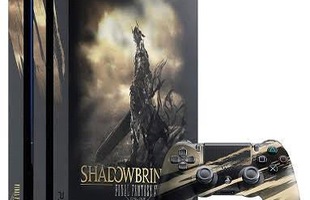

![[Metal Gear Solid V] Xuất hiện bản mod giúp hóa thân thành John Wick và Johnny Silverhand [Metal Gear Solid V] Xuất hiện bản mod giúp hóa thân thành John Wick và Johnny Silverhand](https://static4.kenhtingame.com/News/Img/10072019/wp1910878-310x200jpg.jpg)




